---
title: Démarrer sur PMB (drane PC_pmb)
author: Drane ac-clermont
date: modifié 2025
tags:
- pmb
- débuter
- tutoriel
- drane PC_pmb
---

# 👁️🗨️ Démarrer sur PMB
## Introduction : accès aux bases PMB
L’URL de PMB gestion : https://codeRNE.pmb.academique-auvergne-rhone-alpes.fr/gestion/ ouvre une page d’authentification.
:::info
Attention pour que l'URL fonctionne, "codeRNE" doit être remplacé par le code propre à votre établissement.
:::
Attention, l’accès à PMB gestion nécessite une double authentification.
**1ère authentification**
S’affiche l’URL de votre base
Entrer :
• Nom d’utilisateur = pmb_regionaura
• Mot de passe = il a été communiqué lors de la livraison de votre base. Pensez à le communiquer dans les documents de liaison en cas de mutation ou de remplacement.
Le nom d’utilisateur et le mdp pour cette 1ère authentification sont demandés à chaque connexion et ne sont pas modifiables.
Cliquer sur connexion pour accéder à la page d’authentification propre à PMB.
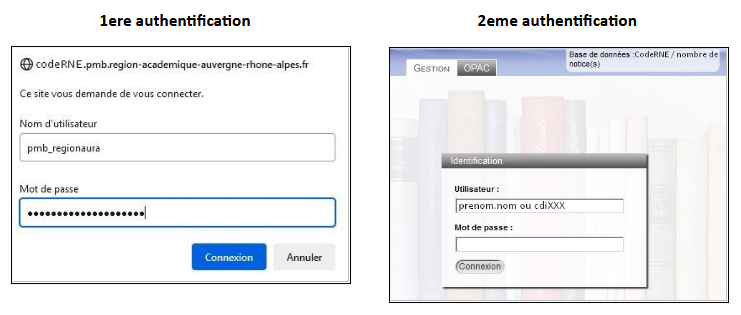
**2eme authentification**
dans le bandeau en haut de l’écran s’affiche : GESTION OPAC et le code RNE de votre base ainsi que le nombre de notices qu’elle contient.
Vous entrez le nom d’utilisateur et le mdp qui vous auront été communiqués
Par défaut PMB s’ouvre ou en circulation. Si vous n’êtes pas encore reconnu comme
utilisateur, vous devez pouvoir accéder à la base avec l’identifiant cdi... et son mot de passe associé, qui est le code RNE de l’établissement.
:::info
Si vous ne disposez pas des identifiants et des mots de passe à votre arrivée, faites une demande à l’assistance, ils vous seront communiqués
:::
:::success
Ce document vous permet de prendre connaissance des éléments de base pour démarrer avec PMB et savoir comment :
• **Effectuer des recherches
• Cataloguer et bulletiner
• Effectuer des prêts et des retours**
:::
:::info
**Bon à savoir** : en vous servant du clic droit, vous pouvez ouvrir plusieurs onglets en même temps dans votre navigateur.

:::
## 1 – Vérifications avant opérations à effectuer en Administration
Pour pouvoir effectuer certaines opérations : changement par lots, éditer des listes, voir les paniers associés aux étagères virtuelles, voir les nouveaux lecteurs, … il est nécessaire de vérifier que votre profil est bien configuré. Si ce n’est pas le cas, il sera nécessaire d’éxécuter les procédures d’Autorisations, permettant de vous attribuer des droits complémentaires.
### a. Circulation
Cliquer sur Gestion (Paniers)
Vous devez accéder à au moins 2 paniers :
1. Le panier **Lecteurs hors synchro** constitué
* des lecteurs créés manuellement entre 2 MAJ lecteurs
* des lecteurs qui ont quitté l’établissement
Ce panier facilite la suppression des lecteurs qui peuvent être supprimés de la base
2. Le panier **Nouveaux lecteurs**, constitué des lecteurs créés après chaque MAJ.
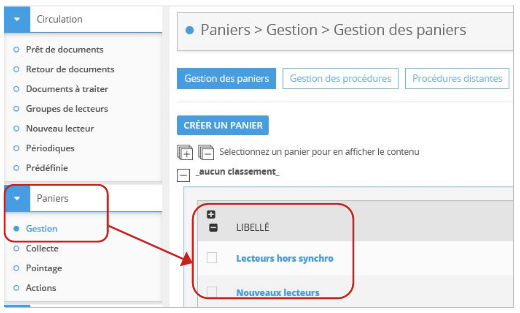
:::danger
**Si vous ne voyez aucun panier**, sauf si vous prenez la base en main après une migration et qu’aucune MAJ lecteurs n’a encore été faite, **il vous manque des droits**.
:::
Pour savoir si vous avez accès aux procédures permettant de faire des changements par lots, cliquer sur Gestion des procédures. Une liste d’action doit apparaître.
:::danger
**Si la page est blanche, il vous manque des droits.**
:::
### b. Catalogue
Cliquer sur Gestion (Paniers)
A la livraison de chaque base, 3 paniers de notices sont déjà existants :
* Coup de coeur
* Nouveautés CDI
* Nouveautés périodiques
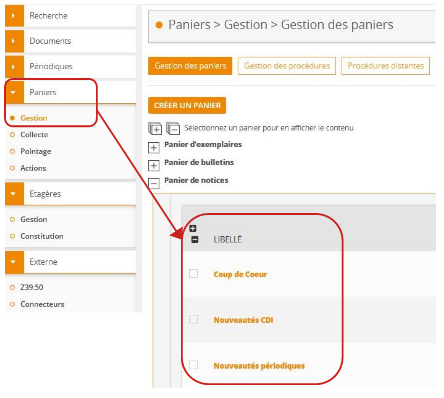
Lorsque la base est déjà opérationnelle, elle peut contenir de nombreux paniers, qui peuvent être soit
* des paniers d’exemplaires
* des paniers de bulletins
* des paniers de notices
Les paniers servent aux changements par lots, à alimenter des étagères vituelles, visibles sur le portail documentaire.
:::danger
**Si vous ne voyez aucun panier, il vous manque des droits**.
:::
Pour savoir si vous avez accès aux procédures permettant de faire des changements par lots, cliquer sur Gestion des procédures. Une liste d’action doit apparaître.

:::danger
**Si la page est blanche, il vous manque des droits**.
:::
### c. Editions
Lorsque vous cliquez sur l’onglet Editions, la page s’ouvre sur les Etats personnalisables qui permettent d’éditer des listes ou de faire des statistiques.
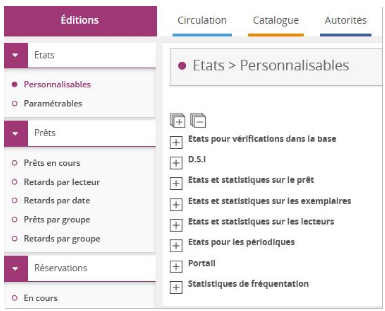
:::danger
**Si la page est vide, il vous manque des droits**.
:::
:::info
**S’il vous manque des droits**, suivant votre situation :
* cela peut être un choix du documentaliste titulaire du poste avec qui vous pouvez en discuter
* cela peut être un oubli au moment de la création de votre compte utilisateur et vous pouvez le régler vous-même ou faire appel à l’assistance.
:::
### d. Donner les autorisations
1- Dans Administration > Actions, cliquer sur Personnalisables pour visualiser les différentes actions existantes.
2- Cliquer sur le plus pour accéder à l’ensemble des autorisations à donner. Suivant les cas il est possible de moduler les autorisations, en effet lorsque vous travaillez à plusieurs dans un CDI, certains paniers peuvent être personnels.
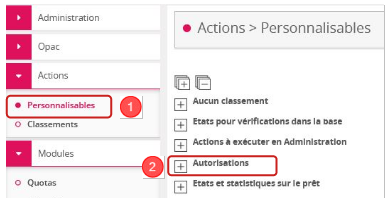
Il existe 8 procédures en lien avec les Autorisations :
Il est possible d’attribuer des droits en totalité ou non. Si le compte utilisateur, à qui les autorisations sont données, doit pouvoir réaliser toutes les opérations de gestion, l’ensemble des 8 procédures doit être éxécuté.
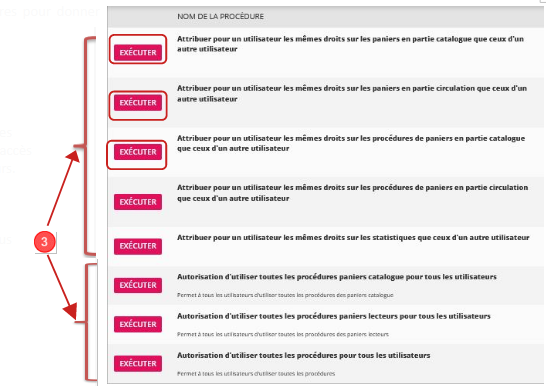
3- Exécuter les procédures pour donner les droits.
Exécuter les 3 dernières procédures dont le nom commence par « Autorisations... », car elles permettent de donner un accès à l’ensemble des utilisateurs.
Pour les 5 procédures commençant par « Attribuer... », lorsque vous cliquez sur Exécuter, il est demandé de choisir un utilisateur source et un utilisateur en destination
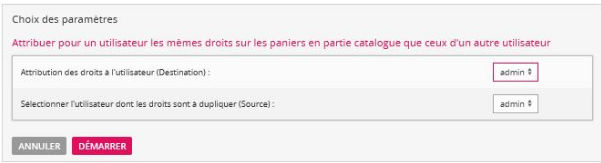
Pour l’utilisateur (Destination), remplacer admin par votre nom qui doit figurer dans le menu déroulant.
Pour l’utilisateur dont les droits sont à dupliquer (source) :
* si vous venez d’être nommé, suite à une mutation et que vous êtes titulaire de votre poste, laissez admin
* si vous effectuez un remplacement, choisissez CDIxxx
Cliquer sur « Démarrer » : une page s’ouvre, cliquer sur « Exécuter »
### e. Calendrier
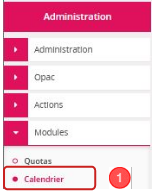
Pour accéder au calendrier : Administration > Modules > Calendrier
Le calendrier permet de paramétrer les jours d’ouverture et de fermeture du CDI. Il doit être établi pour que le prêt fonctionne correctement. Cette opération se fait une fois par an, lors de la rentrée de septembre ou à réception de votre base si vous venez de migrer de BCDI à PMB.
:::info
Si vous avez besoin d’aide pour le configurer, reportez-vous au tutoriel "Paramétrages utiles à connaître"
:::
## 2 - Faire des recherches pour prendre connaissance de la base ou la vérifier après migration.
Si vous venez de réceptionner votre base après migration, consulter le document « méthode de test de données migrées » fourni avec les informations liées à votre base.
### a. Recherche de monographies ou tout document à l’exception des périodiques
1. Catalogue > Recherche > Toutes notices

2. Multi-critères : c’est la Recherche la plus intéressante à utiliser. Il est important de la maîtriser car elle permet :
* de sélectionner le champ que l’on souhaite interroger
* d’associer différents champs entre eux avec les opérateurs booléens
* de remplir les paniers soit pour faire des changements par lots, soit pour constituer des étagères qui pourront apparaître dans l’OPAC (portail documentaire)
* d’enregistrer des recherches pour la mise en place de la DSI (Diffusion sélective de l’information)
**Exemples de recherche possibles**
A titre indicatif, voici quelques exemples de recherches possibles sur **Titre, Auteur, Genre, Cote** qui peuvent vous permettre de vérifier ou prendre connaissance de la base.
1- Pour retrouver plus rapidement le champ sur lequel vous souhaitez effectuer la recherche, utiliser "Ajouter un critère de recherche sur", puis faire un double-clic sur le champ sélectionné
**Recherche sur Titre** (classé dans « Champs principaux »)
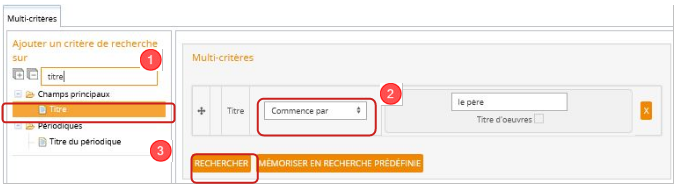
2- Le menu déroulant associé au champ « Titre » propose 4 choix « expression booléenne », « commence par », « finit par », « exactement comme », ce qui ne donnera pas les mêmes résultats. **Choisir "Commence par"**
3- Cliquer sur Rechercher pour lancer la recherche.
**Recherche sur Auteur** (classé dans « Champs principaux »)
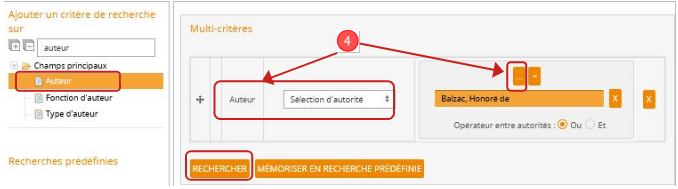
4- Pour les champs : Auteur, Editeur, Collection, Descripteur, la recherche passe par « Sélection d’autorité ».
Cliquer sur ... , une boite de dialogue s’ouvre permettant de sélectionner l’autorité sur laquelle porte votre recherche.
Puis, cliquer sur Rechercher
**Recherche sur Genre** (classé dans « Champs personnalisables des notices »)
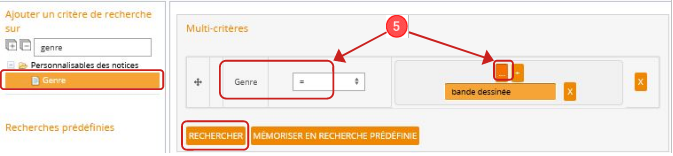
5- Le menu déroulant propose « = », « Est vide », « N’est pas vide ».
Choisir « = » et cliquer sur ... pour ouvrir la boîte de dialogue vous permettant de sélectionner le terme dont avez besoin.
Puis, cliquer sur Rechercher
**Recherche sur Cote**
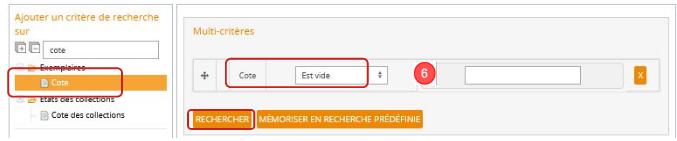
6- Le menu déroulant propose « Commence par », « Contient », « Exactement comme », « Finit par », « Est vide », « N’est pas vide ». Choisissez la requête en fonction de ce que vous souhaitez vérifier
Puis, cliquer sur Rechercher
:::info
Quelle que soit la recherche, si vous avez besoin d’utiliser le résultat pour alimenter une étagère virtuelle ou faire des changements par lot sur un des champs de la notice, il suffit de mettre le résultat dans un panier de notices. Si les changements par lots concernent un des champs exemplaires, le résultat doit être mis dans un panier d’exemplaires.
:::
### b. Recherche de périodiques
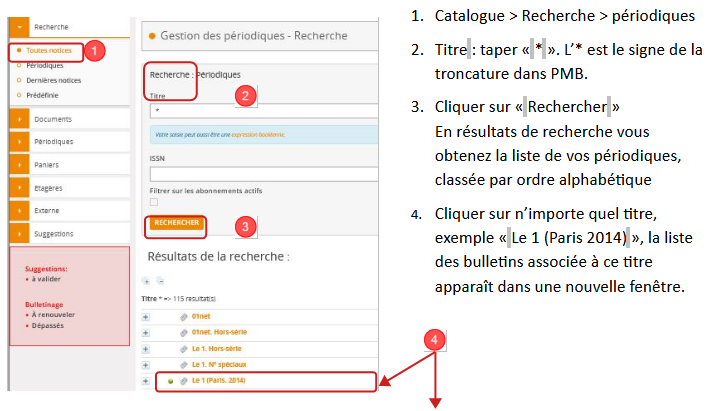
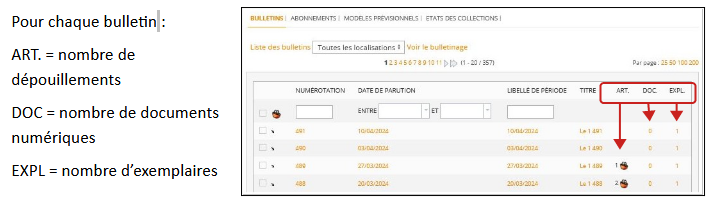

La liste des périodiques = la liste des notices chapeau.
Après migration, c’est souvent au niveau des périodiques qu’il y a le plus d’erreurs. Voici la liste des erreurs les plus fréquentes repérées :
* Avoir plusieurs entrées par titre de périodiques
* Avoir plusieurs entrées par bulletin
* Avoir « Notices sans titre » contenant un ensemble de bulletins tous disparates
* Avoir des monographies en périodiques. Peu fréquent, arrive dans le cas où une même collection renvoie à une collection de livre et à un titre de périodique, ex "Pour la science"
:::info
Le tutoriel "Saisie des périodiques" explique comment corriger ces erreurs et comment bulletiner pour les éviter.
:::
## 3 – Effectuer prêts et retours
Par défaut, la page "Circulation" s’ouvre automatiquement sur la Recherche emprunteur.
### a. Prêt des documents
La page Prêt de document vous permet de rechercher un lecteur pour effectuer un prêt. Elle vous permet également de faire des recherches multi-critères, à l’aide du bouton "Faire une recherche avancée".
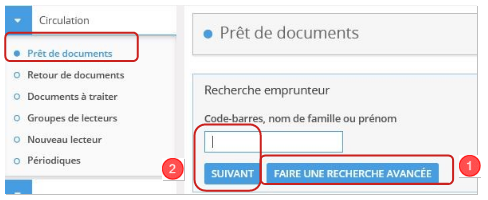
1. Cliquer sur « Faire une recherche avancée », vous permet d’avoir accès à l’ensemble des champs interrogeables et de pouvoir faire une recherche sur un autre champ que le nom. Dans le cadre de la gestion des lecteurs, des prêts en cours ou en retard, de la diffusion d’information, cela est utile.
2. Pour effectuer un prêt, entrer le nom de la personne et cliquer sur "Suivant". Si le nom correspond à une seule personne, cela ouvre automatiquement la page correspondant à l’emprunteur demandé. Si plusieurs personnes portent le même nom, une liste vous est proposée, vous n’avez plus qu’à cliquer sur l’emprunteur concerné. Cela vous ouvre la fiche lecteur et vous permet d’ajouter des prêts.
3. Entrer le code-barre du document et cliquer sur Ajouter.

La fiche lecteur vous permet également
* de voir les informations concernant le lecteur
* de voir la liste de ses prêts en cours et de prolonger des prêts
* de voir ses réservations
### b. Retour des documents
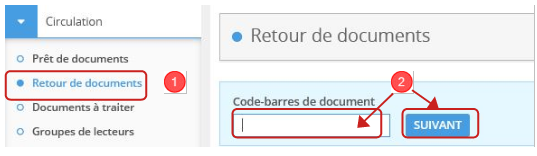
1. Cliquer sur Retour de documents
2. Saisir le code-barre du document rendu et cliquer sur Suivant. Le retour est alors effectif.
:::info
Le nom de l’emprunteur apparaît uniquement au moment où le retour s’effectue, ensuite il n’est plus possible de le retrouver car vous n’avez pas accès à l’historique des prêts.
Donc attention à ne pas faire d’erreurs !
:::
## 4 – Saisie de nouveaux documents
:::info
**Attention dans PMB il faut distinguer la gestion des périodiques des autres documents.**
:::
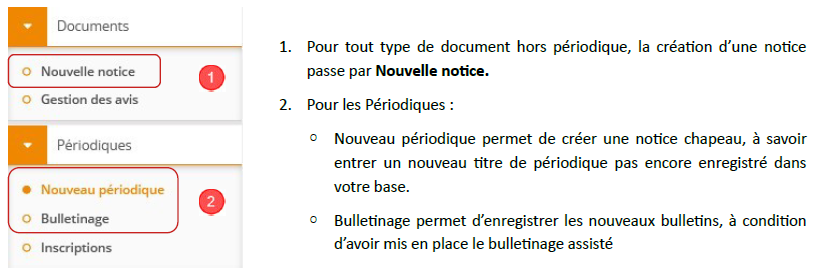
Le bulletinage assisté, facilite le bulletinage et le suivi de vos abonnements, surtout lorsque vous en avez beaucoup. Quand ce n’est pas le cas, que vous avez peu d’abonnements, le bulletinage peut aussi se faire par duplication et ne nécessite pas d’avoir mis en place le bulletinage assisté.
Avant toute nouvelle saisie, consultez les tutoriels
* **[Saisie des nouveaux documents](https://codimd.apps.education.fr/s/MvTLP2CZz#)**
* **[Harmonisation des listes de périodiques](https://codimd.apps.education.fr/s/RP1Lp-Ez1#)**
* **[Bulletinage assisté](https://codimd.apps.education.fr/s/ipDrIsg0r#)**
:::warning
**Télécharger le tutoriel pdf**
- ## [Démarrer sur PMB](https://nuage09.apps.education.fr/index.php/s/XQCsE24NQy2pHGW)
:::